Windows API 对话框
最后修改于 2023 年 10 月 18 日
对话框是大多数现代 GUI 应用程序不可或缺的一部分。 对话框被定义为两个人或更多人之间的对话。 在计算机应用程序中,对话框是一个用于与应用程序“对话”的窗口。 对话框用于输入数据,修改数据,更改应用程序设置等。 对话框是用户和计算机程序之间重要的沟通方式。
无模式对话框
无模式对话框不会限制您使用特定的窗口。 用户可以在对话框和程序的其他窗口之间切换。 典型的无模式对话框是查找和替换对话框或浮动工具栏。
#include <windows.h>
LRESULT CALLBACK WndProc(HWND, UINT, WPARAM, LPARAM);
LRESULT CALLBACK DialogProc(HWND, UINT, WPARAM, LPARAM);
void CreateDialogBox(HWND);
void RegisterDialogClass(HWND);
HINSTANCE ghInstance;
int WINAPI wWinMain(HINSTANCE hInstance, HINSTANCE hPrevInstance,
PWSTR pCmdLine, int nCmdShow) {
MSG msg;
HWND hwnd;
WNDCLASSW wc = {0};
wc.lpszClassName = L"Window";
wc.hInstance = hInstance;
wc.hbrBackground = GetSysColorBrush(COLOR_3DFACE);
wc.lpfnWndProc = WndProc;
RegisterClassW(&wc);
hwnd = CreateWindowW(wc.lpszClassName, L"Window",
WS_OVERLAPPEDWINDOW | WS_VISIBLE,
100, 100, 250, 150, NULL, NULL, hInstance, NULL);
ghInstance = hInstance;
while( GetMessage(&msg, NULL, 0, 0)) {
DispatchMessage(&msg);
}
return (int) msg.wParam;
}
LRESULT CALLBACK WndProc(HWND hwnd, UINT msg, WPARAM wParam, LPARAM lParam) {
switch(msg) {
case WM_CREATE:
RegisterDialogClass(hwnd);
CreateWindowW(L"button", L"Show dialog",
WS_VISIBLE | WS_CHILD ,
20, 50, 95, 25, hwnd, (HMENU) 1, NULL, NULL);
break;
case WM_COMMAND:
CreateDialogBox(hwnd);
break;
case WM_DESTROY:
{
PostQuitMessage(0);
return 0;
}
}
return DefWindowProcW(hwnd, msg, wParam, lParam);
}
LRESULT CALLBACK DialogProc(HWND hwnd, UINT msg, WPARAM wParam, LPARAM lParam)
{
switch(msg) {
case WM_CREATE:
CreateWindowW(L"button", L"Ok",
WS_VISIBLE | WS_CHILD ,
50, 50, 80, 25, hwnd, (HMENU) 1, NULL, NULL);
break;
case WM_COMMAND:
DestroyWindow(hwnd);
break;
case WM_CLOSE:
DestroyWindow(hwnd);
break;
}
return (DefWindowProcW(hwnd, msg, wParam, lParam));
}
void RegisterDialogClass(HWND hwnd) {
WNDCLASSEXW wc = {0};
wc.cbSize = sizeof(WNDCLASSEXW);
wc.lpfnWndProc = (WNDPROC) DialogProc;
wc.hInstance = ghInstance;
wc.hbrBackground = GetSysColorBrush(COLOR_3DFACE);
wc.lpszClassName = L"DialogClass";
RegisterClassExW(&wc);
}
void CreateDialogBox(HWND hwnd) {
CreateWindowExW(WS_EX_DLGMODALFRAME | WS_EX_TOPMOST, L"DialogClass", L"Dialog Box",
WS_VISIBLE | WS_SYSMENU | WS_CAPTION , 100, 100, 200, 150,
NULL, NULL, ghInstance, NULL);
}
对话框只是一种特殊的窗口。 它被创建为一个具有一些特定标志的普通窗口。
CreateWindowExW(WS_EX_DLGMODALFRAME | WS_EX_TOPMOST, L"DialogClass", L"Dialog Box",
WS_VISIBLE | WS_SYSMENU | WS_CAPTION , 100, 100, 200, 150,
NULL, NULL, ghInstance, NULL);
对话框是通过常规标志 WS_VISIBLE | WS_SYSMENU | WS_CAPTION 和扩展标志 WS_EX_DLGMODALFRAME | WS_EX_TOPMOST 的组合创建的。
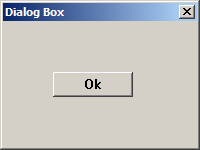
通用对话框
这些对话框用于执行常见任务。 打开和保存文件,打印文档,选择颜色等。 通用对话框为程序员节省了大量工作。 它们有助于促进应用程序中的标准。
颜色对话框
这是一个用于选择颜色的常用对话框。
#include <windows.h>
LRESULT CALLBACK WndProc(HWND, UINT, WPARAM, LPARAM);
LRESULT CALLBACK PanelProc(HWND, UINT, WPARAM, LPARAM);
void RegisterPanel(void);
COLORREF ShowColorDialog(HWND);
COLORREF gColor = RGB(255, 255, 255);
int WINAPI wWinMain(HINSTANCE hInstance, HINSTANCE hPrevInstance,
PWSTR pCmdLine, int nCmdShow) {
MSG msg ;
WNDCLASSW wc = {0};
wc.lpszClassName = L"Color dialog box";
wc.hInstance = hInstance;
wc.hbrBackground = GetSysColorBrush(COLOR_3DFACE);
wc.lpfnWndProc = WndProc;
RegisterClassW(&wc);
CreateWindowW( wc.lpszClassName, L"Color dialog box",
WS_OVERLAPPEDWINDOW | WS_VISIBLE,
150, 150, 250, 200, 0, 0, hInstance, 0);
while( GetMessage(&msg, NULL, 0, 0)) {
DispatchMessage(&msg);
}
return (int) msg.wParam;
}
LRESULT CALLBACK WndProc(HWND hwnd, UINT msg, WPARAM wParam, LPARAM lParam) {
static HWND hwndPanel;
switch(msg) {
case WM_CREATE:
{
CreateWindowW(L"button", L"Color",
WS_VISIBLE | WS_CHILD ,
20, 30, 80, 25,
hwnd, (HMENU) 1, NULL, NULL);
RegisterPanel();
hwndPanel = CreateWindowW(L"Panel", NULL,
WS_CHILD | WS_VISIBLE,
130, 30, 80, 80, hwnd, (HMENU) 2, NULL, NULL);
break;
}
case WM_COMMAND:
{
gColor = ShowColorDialog(hwnd);
InvalidateRect(hwndPanel, NULL, TRUE);
break;
}
case WM_DESTROY:
{
PostQuitMessage(0);
break;
}
}
return DefWindowProcW(hwnd, msg, wParam, lParam);
}
LRESULT CALLBACK PanelProc(HWND hwnd, UINT msg, WPARAM wParam, LPARAM lParam) {
HDC hdc;
PAINTSTRUCT ps;
RECT rect;
switch(msg) {
case WM_PAINT:
{
GetClientRect(hwnd, &rect);
hdc = BeginPaint(hwnd, &ps);
SetBkColor(hdc, gColor);
ExtTextOut(hdc, 0, 0, ETO_OPAQUE, &rect, "", 0, NULL);
EndPaint(hwnd, &ps);
break;
}
}
return DefWindowProc(hwnd, msg, wParam, lParam);
}
COLORREF ShowColorDialog(HWND hwnd) {
CHOOSECOLOR cc;
static COLORREF crCustClr[16];
ZeroMemory(&cc, sizeof(cc));
cc.lStructSize = sizeof(cc);
cc.hwndOwner = hwnd;
cc.lpCustColors = (LPDWORD) crCustClr;
cc.rgbResult = RGB(0, 255, 0);
cc.Flags = CC_FULLOPEN | CC_RGBINIT;
ChooseColor(&cc);
return cc.rgbResult;
}
void RegisterPanel(void) {
WNDCLASSW rwc = {0};
rwc.lpszClassName = L"Panel";
rwc.hbrBackground = (HBRUSH) GetStockObject(WHITE_BRUSH);
rwc.lpfnWndProc = PanelProc;
RegisterClassW(&rwc);
}
在我们的示例中,我们有一个按钮控件和一个子窗口。 子窗口的颜色最初是白色的。 我们可以通过按下按钮并选择自定义颜色值来更改子窗口的颜色。
COLORREF gColor = RGB(255, 255, 255);
我们定义一个全局颜色值; 默认情况下它是白色的。
gColor = ShowColorDialog(hwnd);
颜色对话框显示在用户函数 ShowColorDialog 中。 该函数返回选择的颜色值。
CHOOSECOLOR cc;
要创建颜色对话框,我们必须定义并填充一个 CHOOSECOLOR 结构。
cc.rgbResult = RGB(0, 255, 0); cc.Flags = CC_FULLOPEN | CC_RGBINIT;
如果我们提供 CC_RGBINIT,则 rgbResult 成员是对话框显示时的初始选定颜色。 如果用户单击“确定”按钮,rgbResult 指定用户的颜色选择。
ChooseColor(&cc);
颜色对话框已显示。
gColor = ShowColorDialog(hwnd); InvalidateRect(hwndPanel, NULL, TRUE);
在获得颜色值后,我们调用 InvalidateRect 函数。 此函数将向我们的子窗口发送 WM_PAINT 消息。
SetBkColor(hdc, gColor); ExtTextOut(hdc, 0, 0, ETO_OPAQUE, &rect, "", 0, NULL);
在面板过程中,我们更改子窗口的背景颜色。 除了在窗口上显示文本外,ExtTextOut 函数还可以更改窗口的背景颜色。 我们不会显示任何文本,我们只更改背景颜色。 如果我们提供 ETO_OPAQUE 标志,ExtTextOut 函数将使用 SetBkColor 函数指定的颜色。
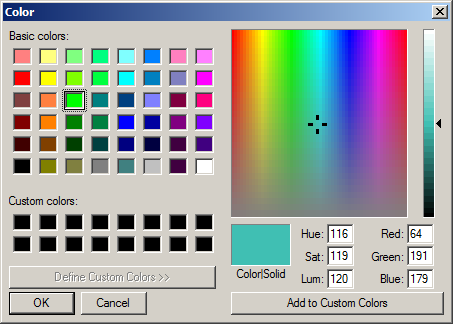
打开文件对话框
这是一个用于打开文件的通用对话框。 请勿使用 UNICODE 编译此示例。
#include <windows.h>
LRESULT CALLBACK WndProc(HWND, UINT, WPARAM, LPARAM);
void CreateMenubar(HWND);
void OpenDialog(HWND);
void LoadFile(LPSTR);
#define IDM_FILE_NEW 1
HWND ghwndEdit;
int WINAPI WinMain( HINSTANCE hInstance, HINSTANCE hPrevInstance,
LPSTR lpCmdLine, int nCmdShow) {
MSG msg ;
WNDCLASS wc = {0};
wc.lpszClassName = TEXT( "Opendialog" );
wc.hInstance = hInstance ;
wc.hbrBackground = GetSysColorBrush(COLOR_3DFACE);
wc.lpfnWndProc = WndProc ;
wc.hCursor = LoadCursor(0, IDC_ARROW);
RegisterClass(&wc);
CreateWindow( wc.lpszClassName, TEXT("Opendialog"),
WS_OVERLAPPEDWINDOW | WS_VISIBLE,
150, 150, 265, 200, 0, 0, hInstance, 0);
while( GetMessage(&msg, NULL, 0, 0)) {
DispatchMessage(&msg);
}
return (int) msg.wParam;
}
LRESULT CALLBACK WndProc( HWND hwnd, UINT msg, WPARAM wParam, LPARAM lParam) {
switch(msg) {
case WM_CREATE:
ghwndEdit = CreateWindowEx(WS_EX_RIGHTSCROLLBAR, TEXT("edit"), NULL,
WS_VISIBLE | WS_CHILD | WS_HSCROLL | WS_VSCROLL | ES_MULTILINE,
0, 0, 260, 180,
hwnd, (HMENU) 1, NULL, NULL);
CreateMenubar(hwnd);
break;
case WM_SIZE:
SetWindowPos(ghwndEdit, NULL, 0, 0, LOWORD(lParam), HIWORD(lParam),
SWP_NOMOVE | SWP_NOZORDER);
break;
case WM_COMMAND:
if (wParam==IDM_FILE_NEW) {
OpenDialog(hwnd);
}
break;
case WM_DESTROY:
PostQuitMessage(0);
break;
}
return DefWindowProc(hwnd, msg, wParam, lParam);
}
void CreateMenubar(HWND hwnd) {
HMENU hMenubar;
HMENU hMenu;
hMenubar = CreateMenu();
hMenu = CreateMenu();
AppendMenu(hMenubar, MF_POPUP, (UINT_PTR)hMenu, TEXT("&File"));
AppendMenu(hMenu, MF_STRING, IDM_FILE_NEW, TEXT("&Open"));
SetMenu(hwnd, hMenubar);
}
void OpenDialog(HWND hwnd) {
OPENFILENAME ofn;
TCHAR szFile[MAX_PATH];
ZeroMemory(&ofn, sizeof(ofn));
ofn.lStructSize = sizeof(ofn);
ofn.lpstrFile = szFile;
ofn.lpstrFile[0] = '\0';
ofn.hwndOwner = hwnd;
ofn.nMaxFile = sizeof(szFile);
ofn.lpstrFilter = TEXT("All files(*.*)\0*.*\0");
ofn.nFilterIndex = 1;
ofn.lpstrInitialDir = NULL;
ofn.lpstrFileTitle = NULL;
ofn.Flags = OFN_PATHMUSTEXIST | OFN_FILEMUSTEXIST;
if(GetOpenFileName(&ofn))
LoadFile(ofn.lpstrFile);
}
void LoadFile(LPSTR file) {
HANDLE hFile;
DWORD dwSize;
DWORD dw;
LPBYTE lpBuffer = NULL;
hFile = CreateFile(file, GENERIC_READ, 0, NULL, OPEN_EXISTING, 0, NULL);
dwSize = GetFileSize(hFile, NULL);
lpBuffer = (LPBYTE) HeapAlloc(GetProcessHeap(),
HEAP_GENERATE_EXCEPTIONS, dwSize + 1);
ReadFile(hFile, (LPWSTR)lpBuffer, dwSize, &dw, NULL);
CloseHandle(hFile);
lpBuffer[dwSize] = 0;
SetWindowText(ghwndEdit, (LPSTR) lpBuffer);
HeapFree(GetProcessHeap(), 0, lpBuffer);
}
在此示例中,我们创建一个带有多行编辑控件的窗口。
要创建打开文件对话框,我们创建并填充 OPENFILENAME 结构。
ofn.lpstrFile = szFile;
如果 OpenFileName 函数返回 TRUE,则所选文件的名称位于 lpstrFile 成员中。
ofn.lpstrFilter = TEXT("All files(*.*)\0*.*\0");
这定义了文件过滤器。 在我们的示例中,对话框显示所有文件类型。
ofn.nFilterIndex = 1;
指定文件类型组合框控件中当前选择的过滤器的索引。
if(GetOpenFileName(&ofn))
LoadFile(ofn.lpstrFile);
我们调用 GetOpenFileName 函数来显示打开文件对话框。 如果我们单击“打开”按钮,则该函数返回 TRUE,并且我们调用用户定义的 LoadFile 函数。
在 LoadFile 函数中,我们读取文件并将文件的内容放入编辑控件中。 我们创建一个文件句柄。 然后我们找出文件大小。 为文件内容分配动态内存。 将内容读入内存并放入编辑控件中。 要将内容放入编辑控件中,我们调用 SetWindowText 函数。 我们一定不要忘记关闭文件句柄并释放动态内存。
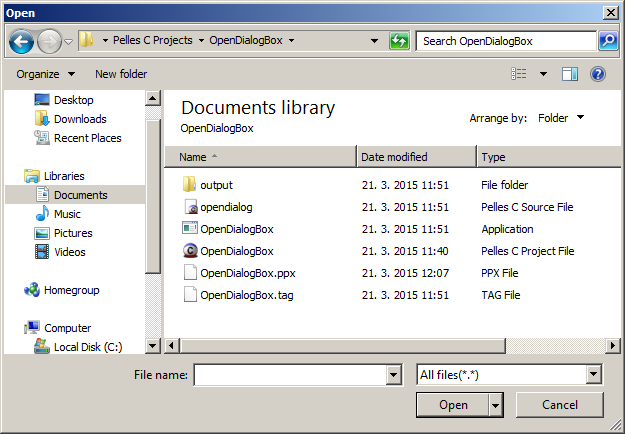
在本 Windows API 教程中,我们使用了对话框。